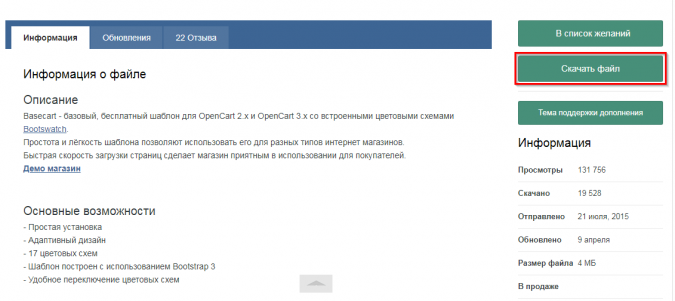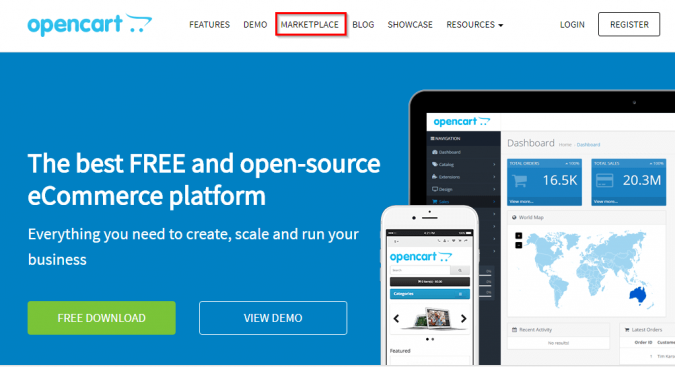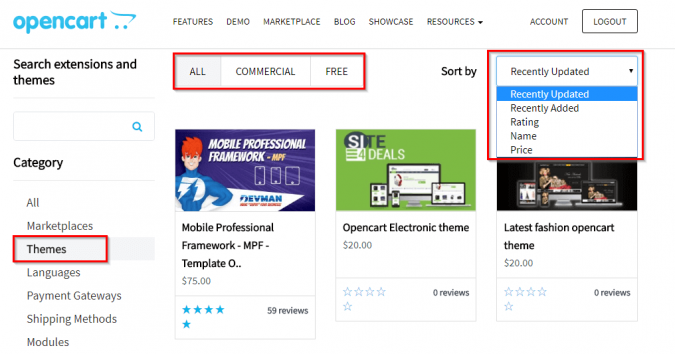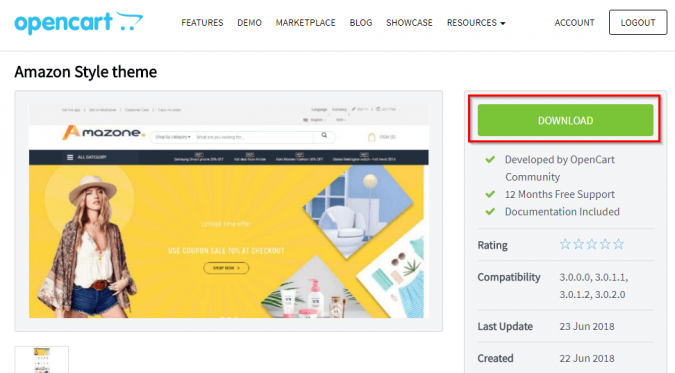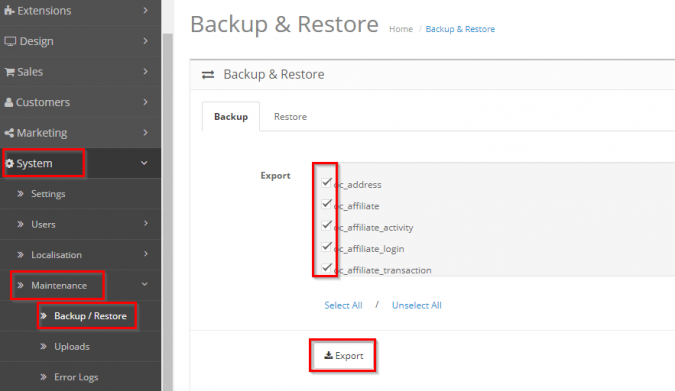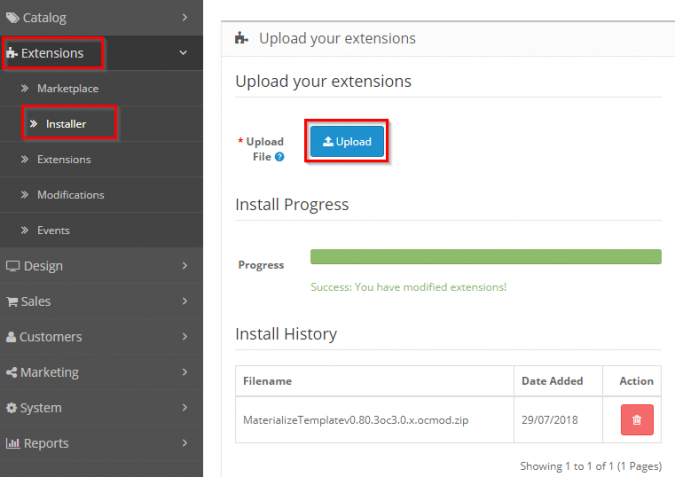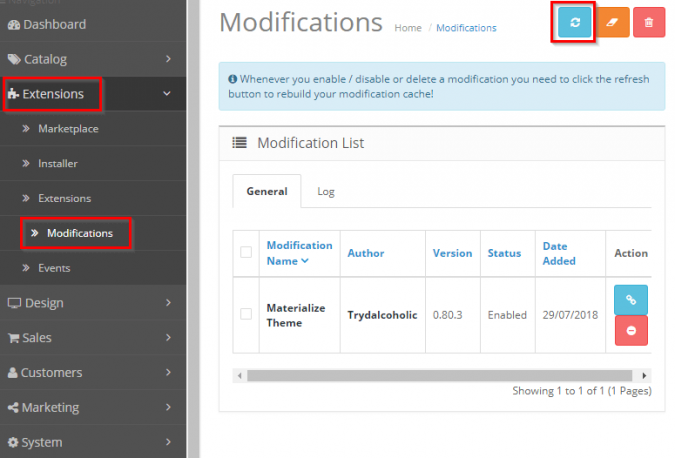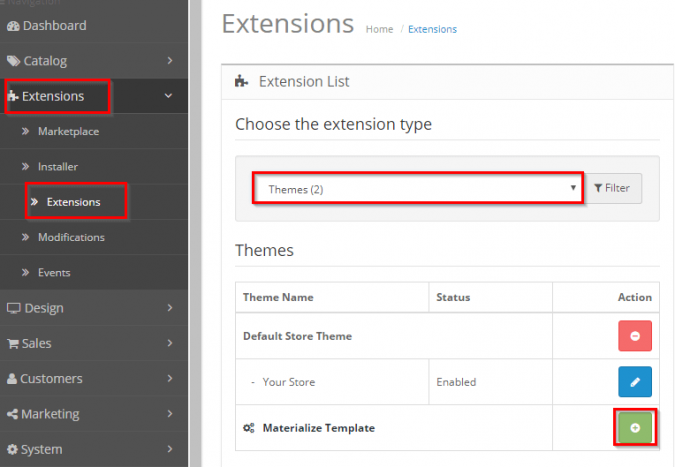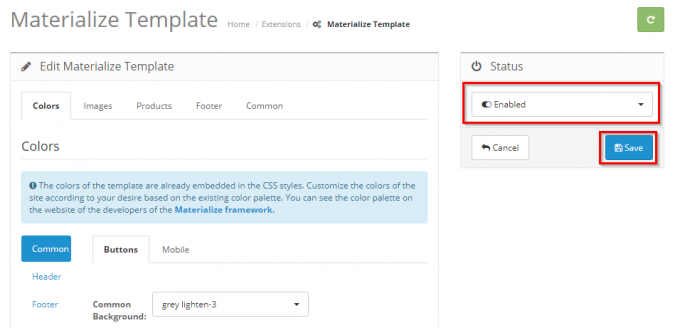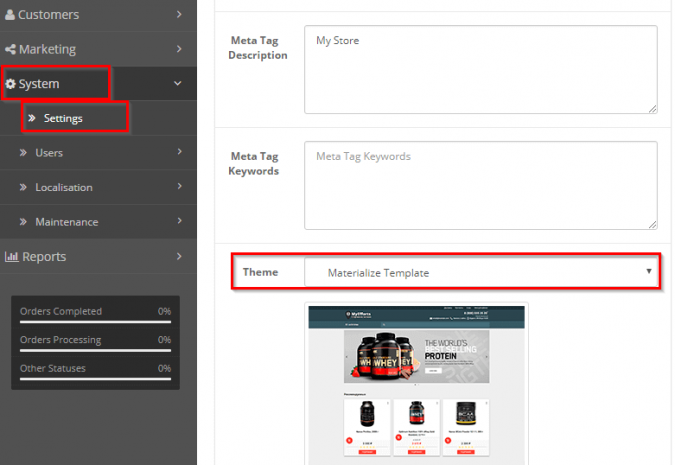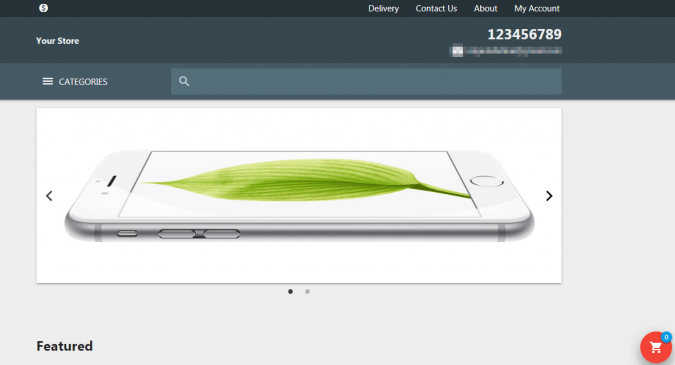Шаблон (тема) для OpenCart — набор файлов и стилей, которые отвечают за внешний вид сайта в браузере. Шаблоны дают браузеру информацию о том, в каком виде будут выводиться на экран страницы вашего магазина, но при этом схема страниц магазина не меняется. Есть как бесплатные, так и платные шаблоны по различным тематикам, поэтому найти подходящий достаточно легко.
В этой статье рассмотрим:
- Как и где выбрать шаблон на OpenCart
- По каким критериям выбирать шаблон
- Как установить шаблон на OpenCart
Как и где выбрать шаблон на OpenCart
Есть много ресурсов для скачивания платных и бесплатных шаблоны на OpenCart, но не на всех ресурсах можно скачать шаблон безопасно. Встречаются зараженные вирусом файлы или в коде продуктов могут быть фрагменты, через которые можно взломать сайт или навредить ему. Это часто происходит при скачивание бесплатных шаблонов для OpenCart.
Меры предосторожности при скачивании шаблонов с неизвестных источников:
- Ищите шаблоны с включенным антивирусом, который поможет отсеять потенциально опасные ресурсы;
- При скачивании файлов обращайте внимание на размер и расширение файла. Не скачивайте файл, если его размер подозрительно мал (несколько байт) или имеет нестандартное расширение. Модули шаблонов всегда запакованы в RAR-архивы или ZIP-архивы, другие расширения — это потенциальный вирус;
- Просканируйте антивирусом скачанные файлы перед распаковкой и установкой.
Но надежный способ найти качественные модули шаблонов — скачать бесплатные или платные шаблоны для OpenCart с сайта opencart.com.
Чтобы упростить выбор из большого количества шаблонов на любом источнике, обратите внимание на следующие критерии:
Критерии выбора шаблона на OpenCart
Версия движка
Чтобы шаблон работал корректно, версия движка, на базе которого разработан интернет-магазин, и версия шаблона должны совпадать. Чтобы проверить версию OpenCart вашего интернет-магазина, зайдите в панель администратора, внизу страницы указана версия ocStore.

Версия шаблона всегда указывается разработчиками в его описании или инструкции по установке на OpenCart.
Наличие демо-версии
Выбирайте шаблоны с демо-версией, чтобы наглядно оценить все преимущества и недостатки до установки шаблона OpenCart на свой магазин, особенно в платном варианте.
Комментарии и отзывы
Прочитайте отзывы и комментарии пользователей, которые воспользовались данным шаблоном. Вы можете узнать о различных достоинствах/недостатках и проблемах шаблона еще до его установки.
Адаптивность шаблона
Выбирайте адаптивные шаблоны. С таким шаблоном сайт будет корректно отображаться не только на компьютере, но и на мобильных телефонах и планшетах, что важно для интернет-магазина. Если есть демо версия шаблона, пробуйте запускать с телефона, чтобы проверить работу на всех устройствах.
После выбора и проверки шаблона, скачайте его. Для этого зарегистрируйтесь на сайте Оpencartforum.com, затем на странице выбранного шаблона появится зеленая кнопка “Скачать файл”.
Далее рассмотрим шаблоны на официальном сайте OpenCart.
Opencart.com — официальный веб-сайт OpenCart. Здесь все программное обеспечение проходит обязательную модерацию. Есть система штрафов к разработчикам, которые предоставили некачественный продукт и гарантия возврата денег клиенту за некачественный товар.
Чтобы выбрать и загрузить шаблон с официального сайта OpenCart, зарегистрируйтесь на сайте, затем на главной странице перейдите во вкладку на верхней панели управления “MARKETPLACE”.
Далее в колонке меню слева выберите “Themes” (темы/шаблоны). Отметьте “COMMERCIAL”, чтобы выбрать платные шаблоны, или “FREE”, чтобы выбрать бесплатные шаблоны для OpenCart.
В выпадающем списке справа выберите вариант сортировки: Recently Updated (недавно обновленные), Recently Added (недавно добавленные), Rating (рейтинг), Name (название), Price (цена).
Чтобы найти определенный шаблон, введите его название в строке поиска.
Зайдите в выбранный шаблон и нажмите зеленую кнопку “DOWNLOAD”, чтобы скачать файл.
Как установить шаблон на OpenCart
Перед установкой нового шаблона рекомендуем сделать резервную копию вашего веб-сайта и базы данных, чтобы в случае ошибок вернуть все назад. Для этого на панели управления слева зайдите во вкладку “System” (“Система”) , откройте вкладку “Maintenance” (“Инструменты”) и выберите пункт “BackUp/Restore” (“Бэкап/восстановление”). Отметьте галочками все файлы и нажмите кнопку сохранения внизу “Export”.
Чтобы вернуть старую версию и восстановить магазин, нажмите кнопку “Import” во вкладке “Restore” (“Восстановление”) и загрузите файл резервной копии.
Обратите внимание, что способы установки скачанных шаблонов сильно отличаются друг от друга, поэтому до установки шаблона на OpenCart обязательно найдите и изучите инструкцию установки выбранного шаблона. Инструкцию ищите в описании темы на странице скачивания или в самом архиве в виде файла .txt.
Пример установки загруженного со стороннего источника шаблона (Materialize_Template).
Мы скачали бесплатный шаблон Materialize_Template на официальном сайте Opencart.com. Тут же есть документ с пошаговым руководсвом по установке шаблона, следуйте всем рекомендациям.
Зайдите в административную панель и на панели управления слева выберите вкладку “Extensions” (“Дополнения”), затем “Installer” (“Установка дополнений”). Нажмите “Upload” и загрузите установочный файл.
Обратите внимание, каждый раз как включаете, выключаете или удаляете модификатор, нужно нажать кнопку обновления, чтобы обновить кэш модификаторов.
Затем откройте вкладку “Modifications” (“Модификаторы”) и нажмите кнопку обновления в правом верхнем углу.
Далее на панели управления слева выберите раздел “Extensions” (“Дополнения”) и вкладку “Extensions”. В выпадающей строке выберите тип дополнения “Themes” (“Темы”). Напротив темы “Materialize Template” нажмите зеленую кнопку со знаком “+”, чтобы установить шаблон.
После установки шаблона, значок установки меняется на значок редактирования. Нажмите на синий значок “карандаш” напротив шаблона и откроется страница редактирование темы.
Установите статус на “Enabled” (“Включено”) и нажмите кнопку “Save” (“Сохранить”).
Затем откройте раздел “System” (“Система”) на панели управления слева и выберите вкладку “Settings” (“Настройки”). Нажмите кнопку редактирования магазина и в разделе “Theme” (“Тема”) поменяйте стандартную тему на выбранный шаблон. Нажмите кнопку сохранения в правом верхнем углу.
Заходим на сайт и смотрим как он выглядит с применением нового шаблона: